文章详情页
PS绘制山鹰
本教程的鼠绘难度相对较大,需要一定的美术基础。这样才能更好的处理一些细微的过渡效果。作者的过程介绍比较概括,很多细节部分的制作没有详细说明。大家可以根据效果图去发挥。 最终效果 


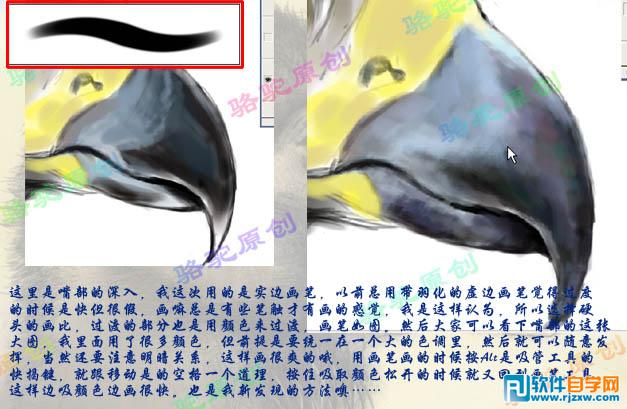 4、鼻子部分刻画,方法同嘴部就不详细介绍了,那么都是硬头画笔怎样才能更好的衔接起来呢,这里说一些,一个是颜色微妙的过渡,一个就是画笔的设置。简单的介绍下,F5是画笔设置的快捷键,这里我主要调节形状动态的最小值,钢笔压力,这样可以控制画笔两端的虚实或者说压力大小。其它的打架可以试下。
4、鼻子部分刻画,方法同嘴部就不详细介绍了,那么都是硬头画笔怎样才能更好的衔接起来呢,这里说一些,一个是颜色微妙的过渡,一个就是画笔的设置。简单的介绍下,F5是画笔设置的快捷键,这里我主要调节形状动态的最小值,钢笔压力,这样可以控制画笔两端的虚实或者说压力大小。其它的打架可以试下。 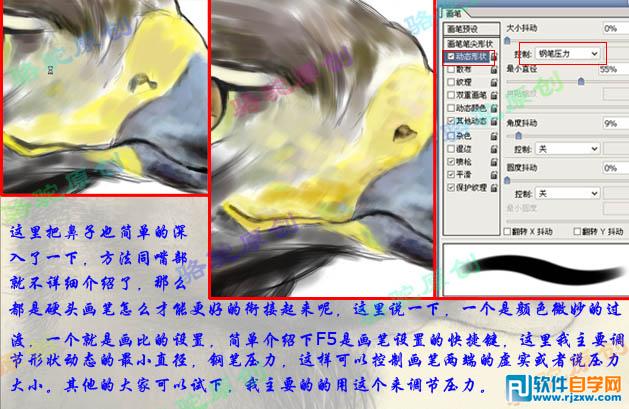 5、头部的深入,头部主要就是羽毛了。还是有硬头画笔。边画边按Alt键吸色过度。边调整笔头的压力,活学活用。注意画的时候顺着 鹰头部的结构走向运笔。
5、头部的深入,头部主要就是羽毛了。还是有硬头画笔。边画边按Alt键吸色过度。边调整笔头的压力,活学活用。注意画的时候顺着 鹰头部的结构走向运笔。 

1、起稿,我这里截了几个图给大家看,尽量要细致些,这样以后画的过程中会省很多事。至于工具什么都可以我用的是数位板。

2、上色,我这种画法应该属于局部画法,先从五官开始深入。眼睛里的瞳孔部分我加了些颜色。以后画整体也许就看不明显了。还有值得注意的是,眼睛的高光部分受环境的影响,专业上讲叫环境色。我的思路是画蓝天白云做背景,所以眼睛的高光肯定会有云和蓝天,所以这里我给了点蓝色在里面,这样更真是些。

3、嘴部的刻画,我这次用的是实边画笔,以前总用带羽化的虚边画笔觉得过度的时候是快但很假,画嘛总是有些笔触才有画的感觉,我是这样认为。所以选择硬的画笔,过度的部分也是用颜色来过渡。画笔笔触如下图。然后大家可以看下嘴部的这张大图。里面用了很多颜色,但前提是要统一在一个大的色调里,然后就可以随意发挥,当然还要注意明暗关系。用画笔的时候按Alt键是吸管工具的快捷键,这样边吸颜色边画很快。
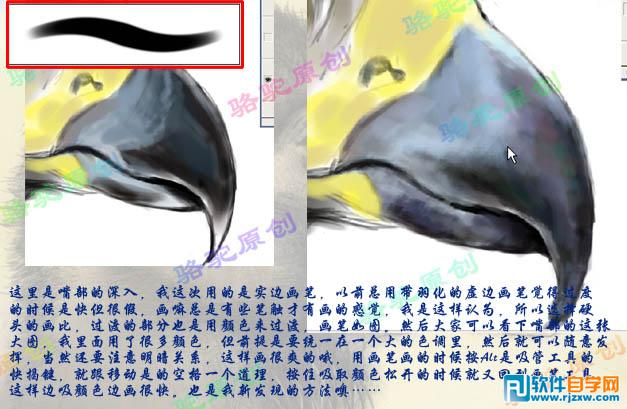 4、鼻子部分刻画,方法同嘴部就不详细介绍了,那么都是硬头画笔怎样才能更好的衔接起来呢,这里说一些,一个是颜色微妙的过渡,一个就是画笔的设置。简单的介绍下,F5是画笔设置的快捷键,这里我主要调节形状动态的最小值,钢笔压力,这样可以控制画笔两端的虚实或者说压力大小。其它的打架可以试下。
4、鼻子部分刻画,方法同嘴部就不详细介绍了,那么都是硬头画笔怎样才能更好的衔接起来呢,这里说一些,一个是颜色微妙的过渡,一个就是画笔的设置。简单的介绍下,F5是画笔设置的快捷键,这里我主要调节形状动态的最小值,钢笔压力,这样可以控制画笔两端的虚实或者说压力大小。其它的打架可以试下。 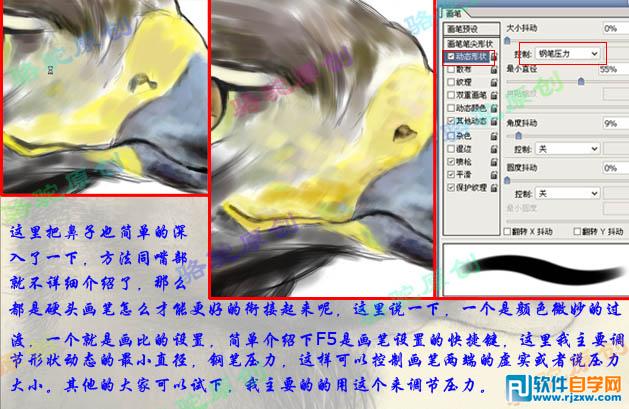 5、头部的深入,头部主要就是羽毛了。还是有硬头画笔。边画边按Alt键吸色过度。边调整笔头的压力,活学活用。注意画的时候顺着 鹰头部的结构走向运笔。
5、头部的深入,头部主要就是羽毛了。还是有硬头画笔。边画边按Alt键吸色过度。边调整笔头的压力,活学活用。注意画的时候顺着 鹰头部的结构走向运笔。 
以上就是PS绘制山鹰,希望大家喜欢,请继续关注好吧啦网。
上一条:Photoshop如何修出梦幻雪景图片下一条:PS绘制金发美女
相关文章:
排行榜

 网公网安备
网公网安备